Registrieren einer Smart Software-Lizenz auf einem Router der Serie RV34x
Ziel
In diesem Dokument wird erläutert, wie Sie einen Produktinstanz-Token generieren und eine Smart Software-Lizenz auf einem Router der Serie RV34x registrieren.
Zum Zeitpunkt der Veröffentlichung ist die einzige Cisco Business-Lizenz, die einen Smart Account erfordert, die Sicherheitslizenz. Diese Lizenz verwendet das Intrusion Protection System (IPS) und Antivirus für Web- und Anwendungsfilterung.
Klicken Sie hier, wenn Sie lieber Cisco Umbrella für Ihre Netzwerksicherheit verwenden möchten.
Klicken Sie hier, wenn Sie nach Informationen zur AnyConnect-Lizenzierung für Ihr VPN suchen.
Unterstützte Geräte | Software-Version
- RV34x-Serie | 1.0.03.20
Einleitung
Cisco Smart Software Licensing dient zum Kauf, zur Bereitstellung, Nachverfolgung und Verlängerung von Cisco Software. Es bietet Informationen über den Besitz und die Nutzung von Lizenzen über eine zentrale, einfach zu bedienende Benutzeroberfläche.
Ein Smart License-Konto ist erforderlich, um die Autorität von Ihnen, dem Benutzer, zu bestätigen, Ihre Organisation in Bezug auf Lizenzverwaltung. Mit anderen Worten: Cisco muss sicherstellen, dass die Person, die die Lizenzen verwaltet, die dafür zuständige Person ist. Dies gilt in der Regel für den Netzwerkverantwortlichen. Cisco Partner dürfen die Kontoerstellung im Namen von Kunden nicht autorisieren.
Die Erstellung eines neuen Smart Accounts ist ein einmaliges Ereignis und die nachfolgende Verwaltung von Benutzern ist eine Funktion, die über das Tool bereitgestellt wird.
Der Cisco Router der Serie RV34x wird mit einer 90-tägigen Testlizenz ausgeliefert, die eine praktische Erfahrung mit den erweiterten Sicherheitsfunktionen des Routers ermöglicht. Nach Ablauf dieses Testzeitraums müssen Sie eine Security-Lizenz erwerben, um diese Sicherheitsfunktionen weiterhin nutzen zu können.
Cisco Konto erstellen
Wenn Sie bereits ein Konto haben, gehen Sie zum nächsten Abschnitt dieses Artikels.
Wenn Sie keine Cisco Connection Online Identification (CCO ID) haben, rufen Sie Cisco.com auf. Klicken Sie auf das Personensymbol und dann auf Konto erstellen.
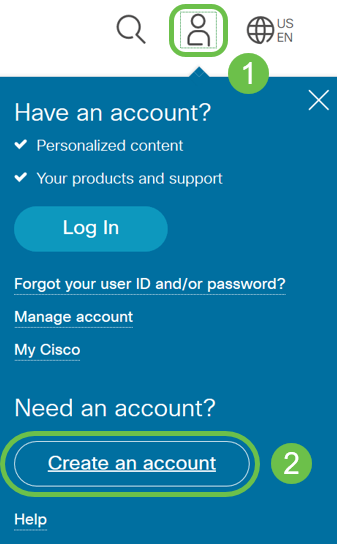
Geben Sie die erforderlichen Details ein, um das Konto zu erstellen, und klicken Sie auf Registrieren. Befolgen Sie die Anweisungen, um den Registrierungsvorgang abzuschließen.
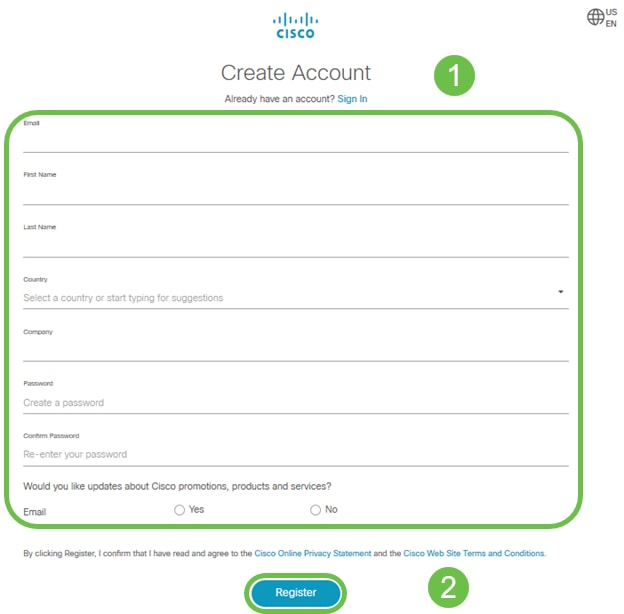
Smart License-Konto erstellen
Wenn Sie mit Ihrer CCO-ID auf Ihr allgemeines Cisco Konto zugreifen, werden Sie möglicherweise mit einer Nachricht zur Erstellung eines Smart License-Kontos begrüßt.
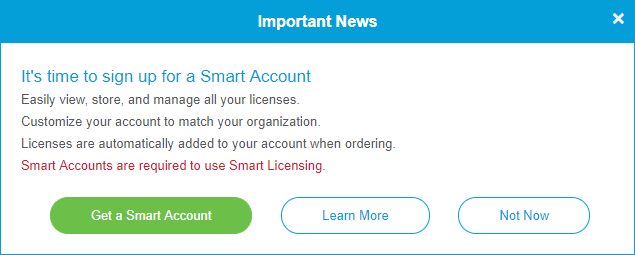
Wenn Sie dieses Popup-Fenster nicht sehen, können Sie auf klicken, um zur Seite zum Erstellen des Smart License-Kontos zu gelangen. Möglicherweise müssen Sie sich mit Ihrer CCO-ID anmelden.
Klicken Sie hier, um weitere Informationen zu den Schritten zur Anforderung Ihres Smart Accounts zu erhalten.
Achten Sie darauf, Ihren Kontonamen und weitere Registrierungsdetails zu notieren.
Kurztipp: Wenn Sie eine Domäne eingeben müssen und keine haben, können Sie Ihre E-Mail-Adresse im Format name@domäne.com eingeben.
Kauf von Smart Licenses
Beim Kauf einer Smart License für einen Router muss der Anbieter die eindeutige Lizenz-ID auf Ihr Smart License-Konto verschieben. Wenn Sie keinen Anbieter von Cisco haben, finden Sie hier einen.
Nachstehend finden Sie eine Tabelle mit den erforderlichen Informationen, die beim Kauf der Pakete angefordert werden.
| Erforderliche Informationen | Lokalisieren der Informationen |
|---|---|
| Benutzer-ID für Cisco.com | Befindet sich in Ihrem Kontoprofil, alternativ können Sie hier klicken. |
| Smart License-Kontoname | Am besten erstellen Sie Ihr Smart License-Konto vor dem Kauf der Lizenz. Dies sollte Schritt 8 im Artikel Erstellung des Smart License-Kontos sein. |
| Smart License-SKU | Der Produktidentifizierungscode für das Gerät. Beispiel: RV340-K9-NA |
Es gibt zwei verschiedene Formen der Security-Lizenz zum Kauf, die 12 Monate mit Verlängerung und die 12 Monate Pauschalgebühr.
- LS-RV34X-SEC-DEV
- LS-RV34X-SEC-1 Jahr
Was passiert, wenn ich die Lizenz gekauft habe, sie aber nicht in meinem Konto angezeigt wird?
Wenn Sie eine Lizenz erworben haben, diese aber nicht in Ihrem Virtual Account angezeigt wird, fragen Sie beim Cisco Anbieter nach, ob dieser die Übertragung vornehmen möchte.
Um den Prozess so effizient wie möglich zu gestalten, benötigen Sie die Anmeldeinformationen, die oben in der Tabelle sowie unten aufgeführt werden.
| Erforderliche Informationen | Lokalisieren der Informationen |
|---|---|
| Lizenzrechnung | Diese sollten Sie nach Abschluss des Lizenzkaufs per E-Mail erhalten. |
| Cisco Verkaufsauftragsnummer | Möglicherweise müssen Sie noch einmal Kontakt zum Reseller aufnehmen, um diese zu erhalten. |
| Screenshot Ihrer Smart Account-Lizenzseite | Wenn Sie einen Screenshot erstellen, wird der Inhalt Ihres Bildschirms für die Freigabe für unser Team erfasst. Wenn Sie mit Screenshots nicht vertraut sind, können Sie die folgenden Methoden anwenden. |
Screenshots
Mit einem Screenshot können Sie ein Bild des Bildschirminhalts aufnehmen. Es bietet einen "POV des Benutzers". Welche Schritte erforderlich sind, hängt davon ab, ob Sie ein Windows- oder ein MAC-Betriebssystem verwenden. Mobilgeräte verfügen außerdem über integrierte Funktionen zum einfachen Erstellen von Screenshots.
Angesichts der Unterschiede in der Vorgehensweise zum Erfassen eines Screenshots, finden Sie unten Links speziell zu Ihrem Betriebssystem.
Navigieren Sie zu der Seite Ihres Smart License-Kontos und klicken Sie dann auf Smart Software License page > Inventory > Licenses (Smart Software-Lizenz-Seite > Bestand > Lizenzen).
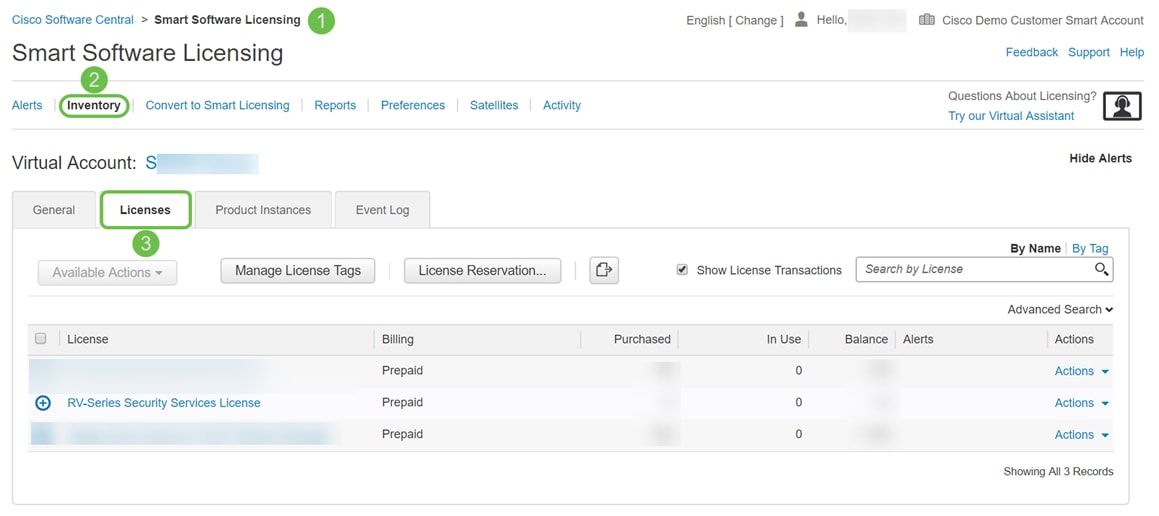
Machen Sie einen Screenshot von dieser Seite und bewahren Sie ihn als Referenz auf.
Token generieren
Das Registrierungs-Token verknüpft Ihr Routing-Gerät mit Ihrem virtuellen Konto und dient als Schlüssel zur Freischaltung der Smart License-Funktionen Ihres Geräts.
Schritt 1: Um ein Token zu generieren, navigieren Sie zu Ihrem Smart Software License-Konto. Klicken Sie anschließend auf Inventory > General (Bestand > Allgemein). Klicken Sie auf die Schaltfläche New Token… (Neues Token...).

Schritt 2: Das Fenster Registrierungstoken erstellen wird geöffnet. Geben Sie eine Beschreibung, ein Ablaufdatum und die Max. Anzahl von Nutzungen ein. Klicken Sie dann auf die Schaltfläche Create Token (Token erstellen).
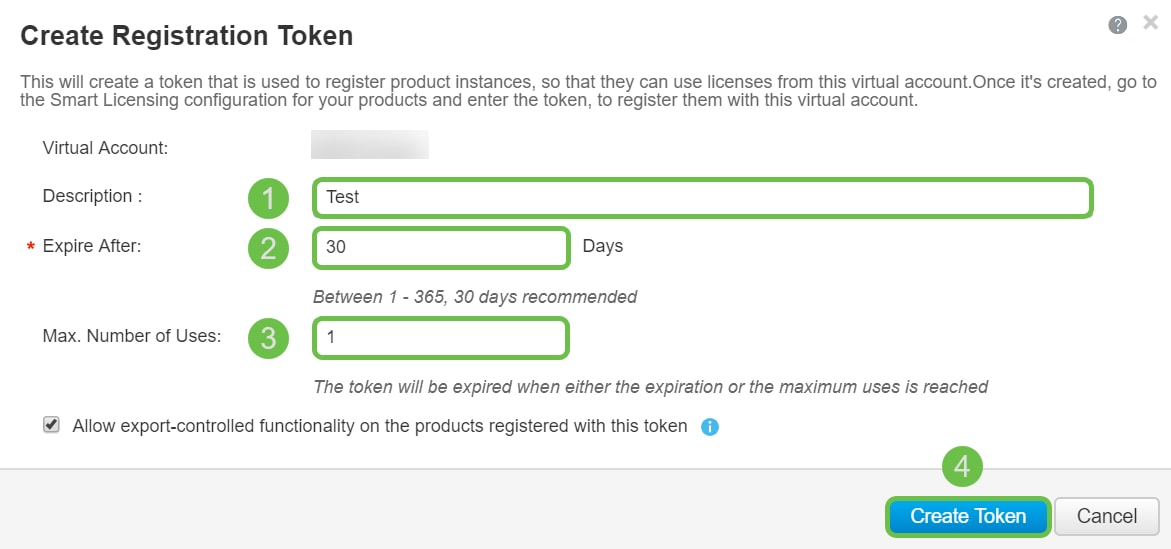
Schritt 3: Nachdem das Token generiert wurde, können Sie auf den Token-Link (blaues Kästchen mit einem weißen Pfeil) rechts neben dem kürzlich erstellten Token klicken.
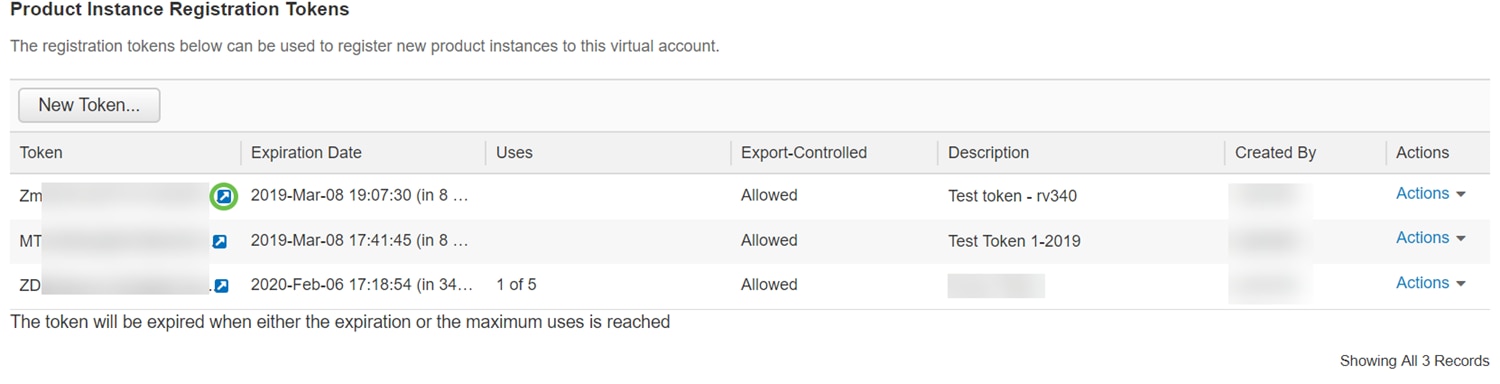
Schritt 4: Ein Token-Fenster sollte mit dem vollständigen Token angezeigt werden, das Sie kopieren können. Markieren Sie das Token, klicken Sie mit der rechten Maustaste auf das Token und klicken Sie dann auf Copy (Kopieren). Alternativ können Sie die Strg-Taste auf Ihrer Tastatur gedrückt halten und gleichzeitig auf c klicken, um den Text zu kopieren.
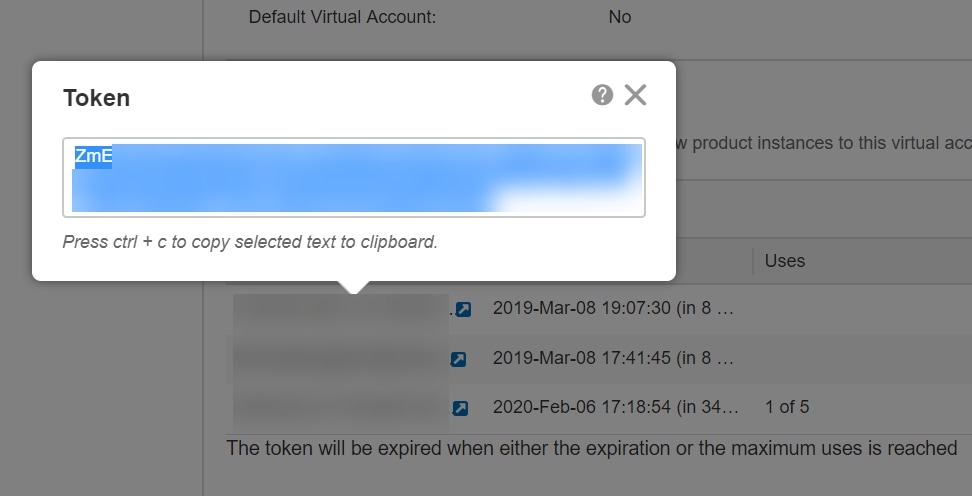
Schritt 5: Nachdem Sie Ihr Token kopiert haben, müssen Sie sich beim Gerät anmelden und den Tokenschlüssel im Menü License (Lizenz) Ihres Geräts hochladen.
Melden Sie sich bei der Webkonfigurationsseite des Routers an.
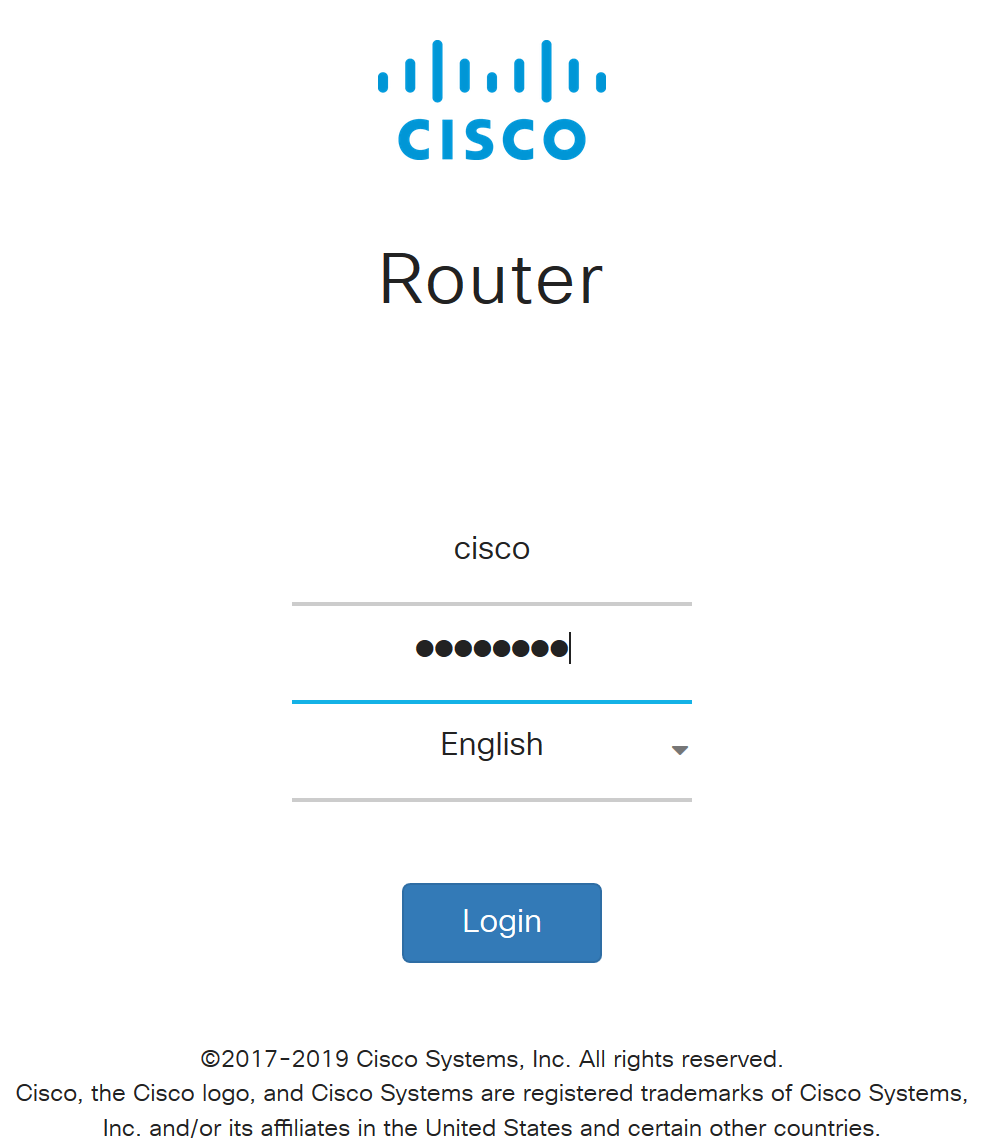
Schritt 6: Navigieren Sie zu Lizenz.
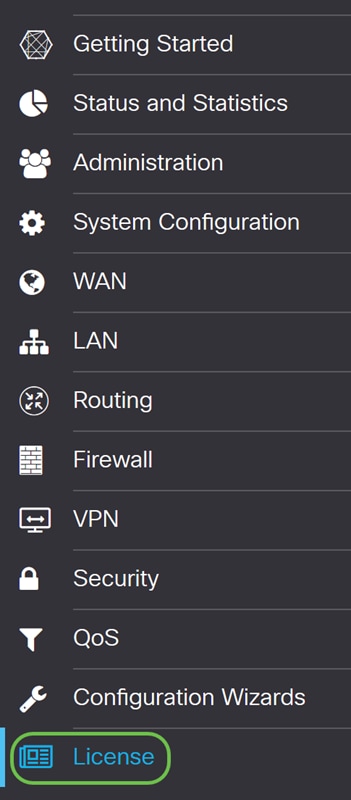
Schritt 7: Wenn Ihr Gerät nicht registriert ist, wird Ihr Lizenzautorisierungsstatus als Evaluierungsmodus aufgeführt. Fügen Sie das Token ein (Schritt 4 in diesem Abschnitt), das Sie auf der Seite Smart Licensing Manager generiert haben. Klicken Sie anschließend auf Register (Registrieren).
Der Registrierungsprozess kann einige Zeit in Anspruch nehmen. Warten Sie, bis er abgeschlossen ist.
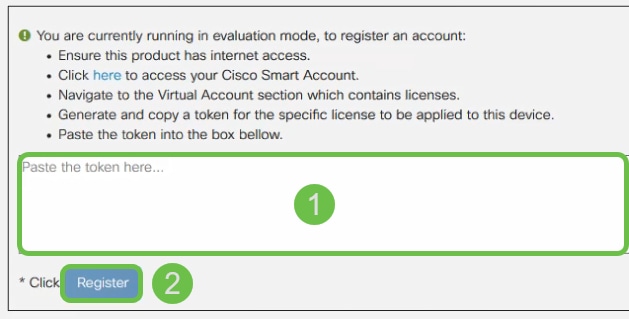
Schritt 8: Sobald das Token registriert ist, müssen Sie die Lizenz zuweisen. Klicken Sie auf die Schaltfläche Choose Licenses (Lizenzen auswählen).
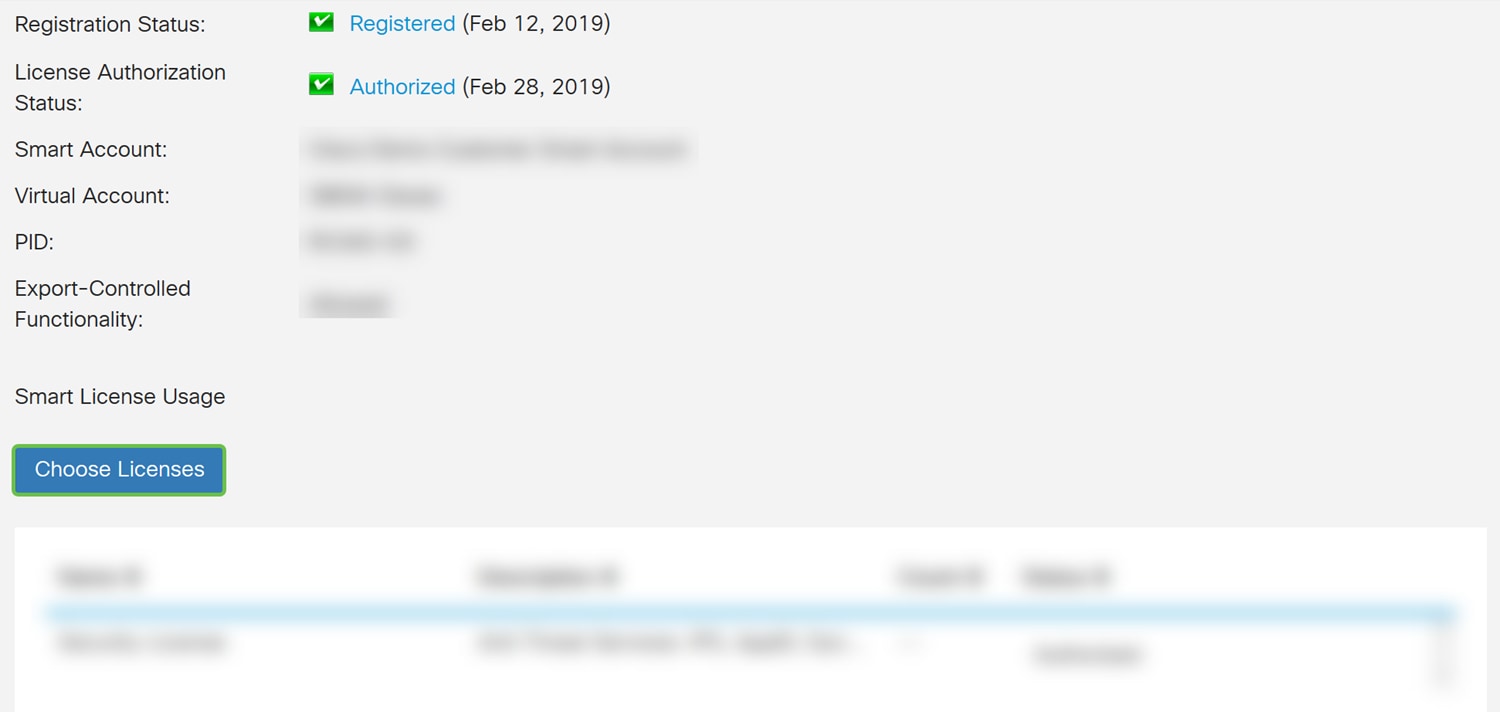
Schritt 9: Das Fenster "Smart Licenses auswählen" wird angezeigt. Überprüfen Sie die Lizenz, die Sie gekauft haben. Security-License (Sicherheitslizenz) sollte ausgewählt sein. Klicken Sie auf Save and Authorize (Speichern und autorisieren).
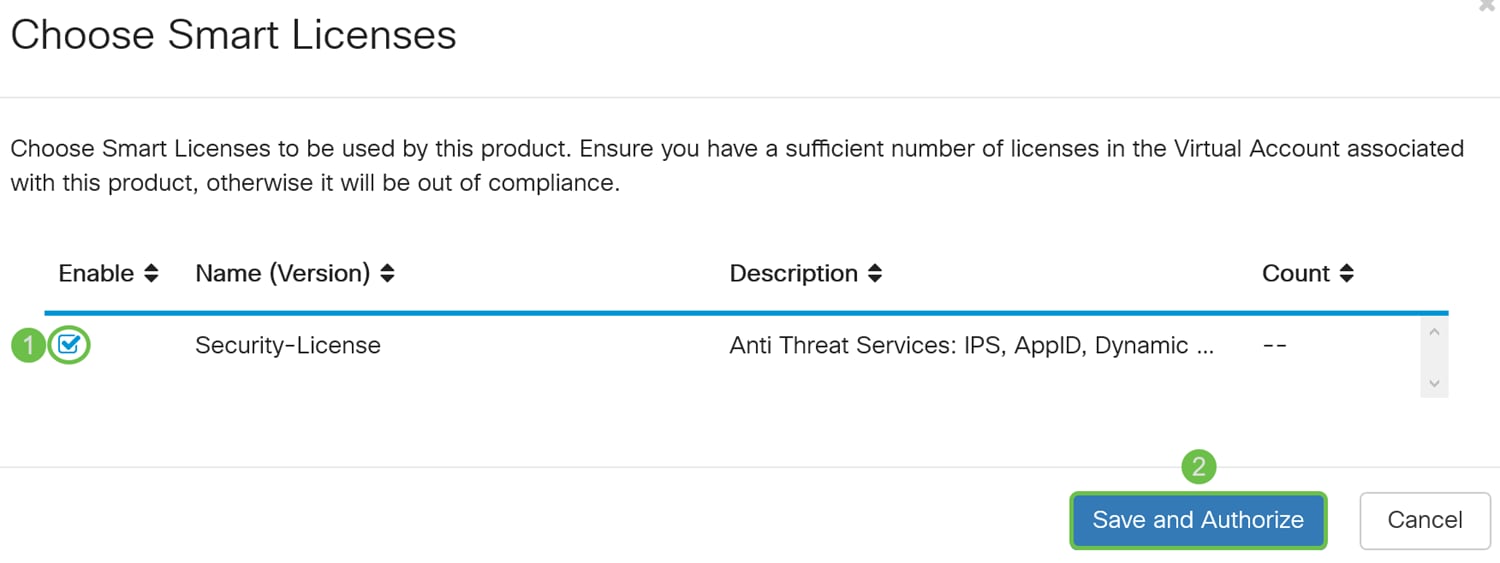
Schritt 10. Der Status Ihrer Security-Lizenz sollte jetzt autorisiert sein.

Schlussfolgerung
Sie müssten jetzt erfolgreich ein Smart Account erstellt, ein Token für Ihr Gerät generiert und Ihre Sicherheitslizenz autorisiert haben.
Wenn Sie noch Fragen haben, kann der folgende Artikel helfen: Kauf und Einrichtung von Webfilter-Lizenzen auf Routern der RV34x-Serie
Klicken Sie auf den Link, um dieses Video auf Smart Accounts anzuschauen: Cisco Tech Talk: Cisco Zero Touch-Bereitstellung mit Smart Accounts
Revisionsverlauf
| Überarbeitung | Veröffentlichungsdatum | Kommentare |
|---|---|---|
1.0 |
12-Dec-2018
|
Erstveröffentlichung |
 Feedback
Feedback